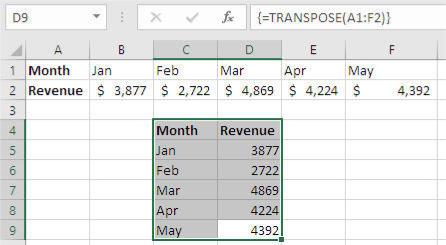Es reicht nicht aus, die Größe des Bereichs zu kennen, der von der Funktion benötigt wird, die Sie über eine Arrayformel eingeben. Sie müssen auch ihren Zweck verstehen.
Ein gutes Beispiel ist die TRANSPOSE-Funktion. Von Zeit zu Zeit kommt es vor, dass Sie ein Array von Werten um 90 Grad drehen möchten. Ein Beispiel finden Sie in der folgenden Abbildung.
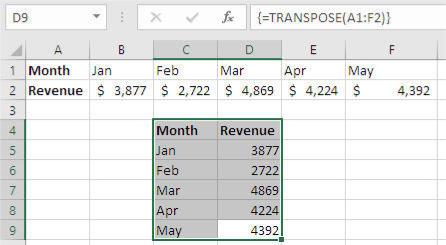
Es gibt zwei gute Möglichkeiten, das Array in A1:F2 in C4:D9 zu platzieren.
Viele technische Situationen (z. B. verschiedene Berechnungen in der Matrixalgebra) erfordern die Transposition eines Arrays von Werten, aber die Notwendigkeit tritt wahrscheinlich häufiger auf, wenn Sie mit Problemen beim Arbeitsblatt-Layout zu tun haben. Die Abbildung zeigt einige Abkürzungen für Monatsnamen in A1:F1 und einige Währungswerte in A2:F2. Wenn Sie diese Werte in eine Pivot-Tabelle einfügen möchten, möchten Sie sie wahrscheinlich auch neu ausrichten, wie in C4:D9 gezeigt.
Wenn Sie eine Matrixformel verwenden, um die Zahlen A1:E2 in C5:D9 zu kopieren, können Sie eine Tabelle im Bereich C4:D9 erstellen. Leider können Excel-Tabellen keine Arrayformeln mit mehreren Zellen enthalten.
Ein Ansatz besteht darin, A1:F2 auszuwählen, es mit der Methode Ihrer Wahl zu kopieren und C4 auszuwählen. Wählen Sie dann Einfügen aus der Gruppe Zwischenablage auf der Registerkarte Start der Multifunktionsleiste und klicken Sie in der ersten Gruppe der Einfügebefehle auf das Symbol Transponieren.
Das Ergebnis besteht darin, die zeilenweise Ausrichtung von A1:F2 in C4:D9 umzuschalten. Dies ist oft genau das, was Sie wollen, insbesondere wenn Sie das vorhandene Seitenlayout in einem Bericht unterbringen möchten.
Aber nehmen Sie an, dass sich die Informationen in A1:F2 von Zeit zu Zeit ändern können. Im Laufe der Monate können die Ergebnisse früherer Monate revidiert werden. In diesem Fall möchten Sie wahrscheinlich, dass die Daten in C4:D9 zusammen mit den Daten in A1:F2 aktualisiert werden. Das ist ein nützlicher Aspekt der TRANSPOSE-Funktion von Excel.
Machen Sie sich nicht die Mühe, A1:F2 zu kopieren. Beginnen Sie stattdessen mit der Auswahl von C4:D9. Geben Sie dann diese Formel im Array ein:
=TRANSPOSIEREN(A1:F2)
Das Ergebnis sieht genauso aus wie in der Abbildung, aber anstelle von Werten in C4:D9 enthält dieser Bereich eine Matrixformel. Wenn sich die Daten in A1:F2 ändern, werden die Änderungen daher in C4:D9 widergespiegelt.
Der allgemeinere Punkt aus diesem Abschnitt ist, dass Sie wissen müssen, was TRANSPOSE macht, um den Bereich auszuwählen, der es enthalten soll, bevor Sie die Funktion in das Array eingeben. Bei einer Funktion wie LINEST müssen Sie wissen, dass Sie einen fünf Zeilen hohen Bereich mit einer Anzahl von Spalten auswählen müssen, die von der Anzahl der zu analysierenden Variablen abhängt. Mit einer Funktion wie TRANSPOSE müssen Sie die Zeilen und Spalten und ihre Ausrichtung aus den Zeilen und Spalten des ursprünglichen Arrays ableiten .